Cómo eliminar el malware que aumenta la factura del móvil
TroyanoConocido también como: Troyano Toll Fraud
Obtenga un escaneo gratuito y verifique si su computadora está infectada.
ELIMÍNELO AHORAPara usar el producto con todas las funciones, debe comprar una licencia para Combo Cleaner. 7 días de prueba gratuita limitada disponible. Combo Cleaner es propiedad y está operado por RCS LT, la empresa matriz de PCRisk.
¿Qué es el malware Toll Fraud?
El malware "Toll Fraud" hace referencia a una categoría específica de software malicioso dirigido a los sistemas operativos Android. Las aplicaciones dentro de esta clasificación tienen como objetivo inscribir sigilosamente a las víctimas en varios servicios premium, aumentando así sus facturas telefónicas.
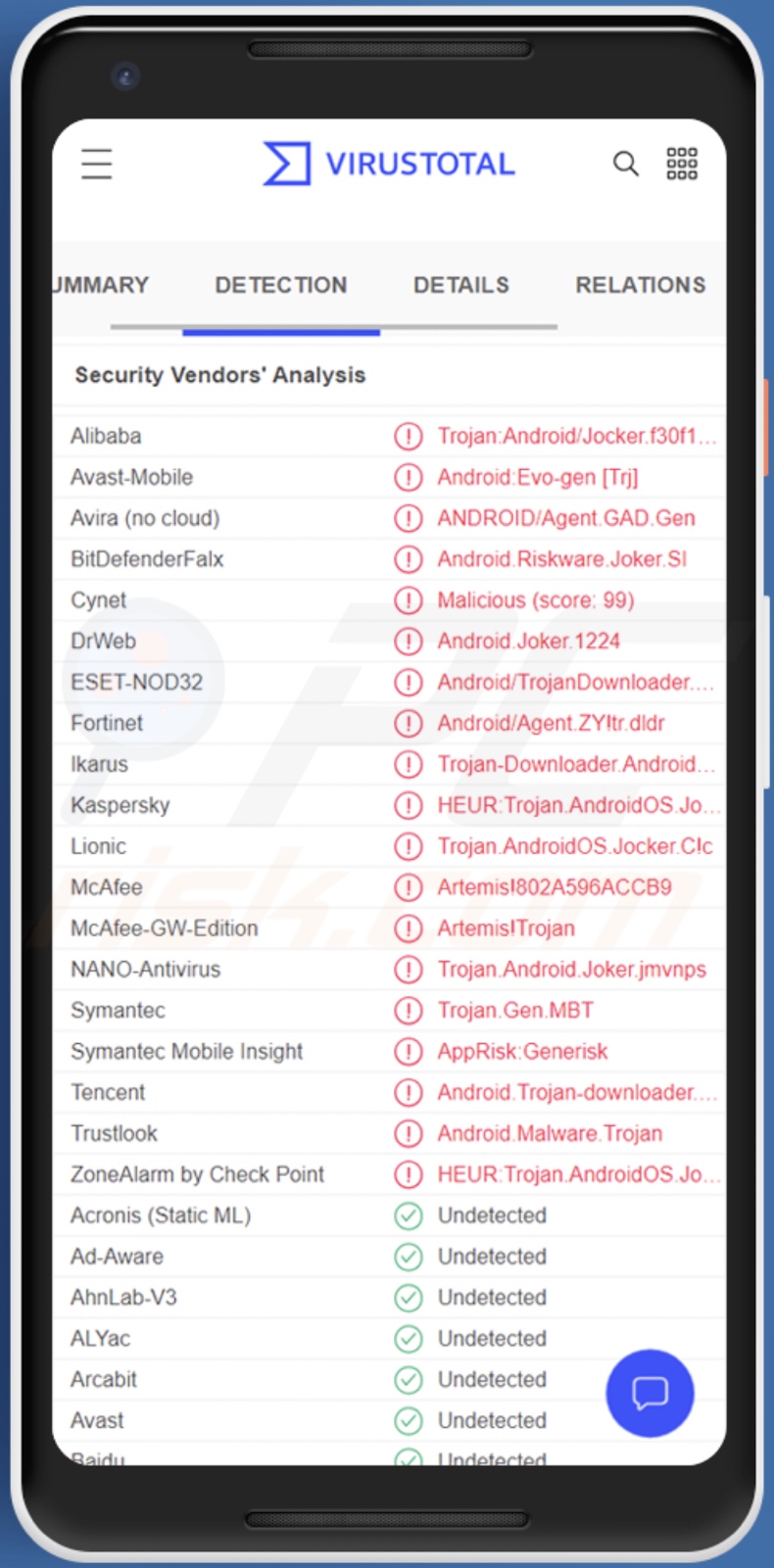
Resumen de Toll Fraud
Como se mencionó en la introducción, el malware Toll Fraud es un fraude de facturación que se basa en aplicaciones maliciosas que suscriben a las víctimas a servicios costosos sin su consentimiento.
Aunque estas aplicaciones pueden emplear diferentes habilidades y técnicas, generalmente utilizan el mecanismo de pago WAP (Wireless Application Protocol, Protocolo de aplicaciones inalámbricas). El WAP permite a los usuarios suscribirse a contenidos de pago en línea (de sitios web que admiten este protocolo) y recibir la factura correspondiente directamente a través de su factura telefónica.
Normalmente, las aplicaciones maliciosas diseñadas para el Toll Fraud comprueban primero si la víctima utiliza uno o varios operadores de red específicos. Si se trata de una de las redes objetivo - (independientemente de la disponibilidad de Wi-Fi) el malware conecta el teléfono a la red de datos móviles. Si bien el Toll Fraud difiere del fraude de SMS (el malware envía continuamente mensajes de texto a números de tarificación adicional), el primero se basa en los datos móviles, ya que la facturación va directamente a las facturas telefónicas de las víctimas.
El malware Toll Fraud opera abriendo sigilosamente sitios web que ofrecen servicios de suscripción y pulsando "Suscribirse" o cualquier opción análoga.
Según el sitio y las capacidades de la aplicación, también puede inscribir a las víctimas en servicios que tienen procesos de verificación por SMS. Algunas de estas aplicaciones maliciosas son capaces de gestionar los SMS, por lo que pueden interceptar y retener los mensajes de texto, así como copiar las OTP (contraseñas de un solo uso) y enviarlas de vuelta como confirmación.
Así, los servicios pueden modificar continuamente los pagos mensuales, semanales o diarios de los usuarios. Por lo tanto, estas infecciones de malware pueden causar importantes pérdidas financieras.
Además, aunque las víctimas se den de baja manualmente del servicio o servicios y vuelvan a cambiar sus preferencias de Wi-Fi, el malware que emplea técnicas de persistencia puede revertir estas acciones. Por lo tanto, las aplicaciones maliciosas de Toll Fraud (y otros programas maliciosos) deben eliminarse inmediatamente y en profundidad.
| Nombre | Troyano Toll Fraud |
| Tipo de amenaza | Malware para Android, aplicación maliciosa. |
| Nombres de detección | Avast-Mobile (Android:Evo-gen [Trj]), DrWeb (Android.Joker.1224), ESET-NOD32 (Android/TrojanDownloader.Agent.ZY), Kaspersky (HEUR:Trojan.AndroidOS.Jocker.pr), Lista completa (VirusTotal) |
| Síntomas | El dispositivo va lento, los ajustes del sistema se modifican sin el permiso del usuario, aparecen aplicaciones sospechosas, el uso de datos y de la batería aumenta considerablemente. |
| Métodos de distribución | Archivos adjuntos de correo electrónico infectados, anuncios maliciosos en línea, ingeniería social, aplicaciones engañosas, sitios web de estafa. |
| Daño | Disminución del rendimiento del dispositivo, la batería se agota rápidamente, disminución de la velocidad de Internet, pérdidas monetarias, robo de identidad (las aplicaciones maliciosas pueden abusar de las aplicaciones de comunicación). |
| Eliminación de malware (Android) | Para eliminar las infecciones de malware, nuestros investigadores de seguridad recomiendan escanear el dispositivo Android con un software antimalware legítimo. Recomendamos Avast, Bitdefender, ESET o Malwarebytes. |
Ejemplos de malware dirigido a Android
Una de las aplicaciones maliciosas más infames de Toll Fraud es el malware Joker, que surgió en 2017. Sin embargo, hay innumerables apps que llevan a cabo este fraude, y suelen llevar varios disfraces.
Hemos analizado docenas de programas maliciosos dirigidos al sistema operativo Android; Bahamut spyware, Revive banking trojan, SMSFactory malware, y Coper banking trojan son solo algunos ejemplos.
Hay que destacar que, independientemente de cómo opere el malware, su presencia en un sistema pone en peligro la integridad del dispositivo y la seguridad del usuario. Aconsejamos encarecidamente utilizar un software antivirus de confianza para realizar análisis regulares del sistema y eliminar las amenazas inmediatamente después de su detección.
¿Cómo se infiltró Toll Fraud en mi dispositivo?
Los ciberdelincuentes suelen utilizar tácticas de phishing e ingeniería social para propagar el malware. El contenido malicioso se presenta normalmente como un paquete de programas o medios normales.
Los métodos de distribución de programas maliciosos más comunes son: archivos adjuntos/enlaces maliciosos en el correo no deseado (p. ej., correos electrónicos, SMS, mensajes directos/privados, etc.), canales de descarga poco fiables (p. ej., sitios de programas gratuitos y de terceros, redes de intercambio P2P, etc.), estafas en línea, descargas "drive-by" (sigilosas y engañosas), publicidad maliciosa, herramientas ilegales de activación de software ("cracks") y actualizaciones falsas.
¿Cómo evitar la instalación de programas maliciosos?
Recomendamos encarecidamente que se investigue el software antes de su descarga/instalación (por ejemplo, leyendo opiniones de profesionales y usuarios, escaneando los archivos con herramientas de seguridad, etc.). Además, todas las descargas deben realizarse desde fuentes oficiales y de confianza. También se aconseja comprobar qué tipo de permisos requieren las aplicaciones y denegar la instalación a aquellas que soliciten permisos sospechosos.
Además, es importante activar y actualizar los programas con herramientas proporcionadas por desarrolladores auténticos, ya que las herramientas de activación ilegales ("cracks") y los actualizadores falsos pueden contener malware.
Otra recomendación es tener cuidado con el correo entrante. Los archivos adjuntos y los enlaces que se encuentran en los correos electrónicos sospechosos/irrelevantes, los SMS y otros mensajes, no deben abrirse, ya que pueden provocar una infección del sistema.
Hay que insistir en la importancia de tener un antivirus fiable instalado y actualizado. Hay que utilizar programas de seguridad para realizar análisis regulares del sistema y eliminar las amenazas y problemas detectados.
Ejemplo de una página de suscripción cargada en segundo plano sin que el usuario lo sepa:
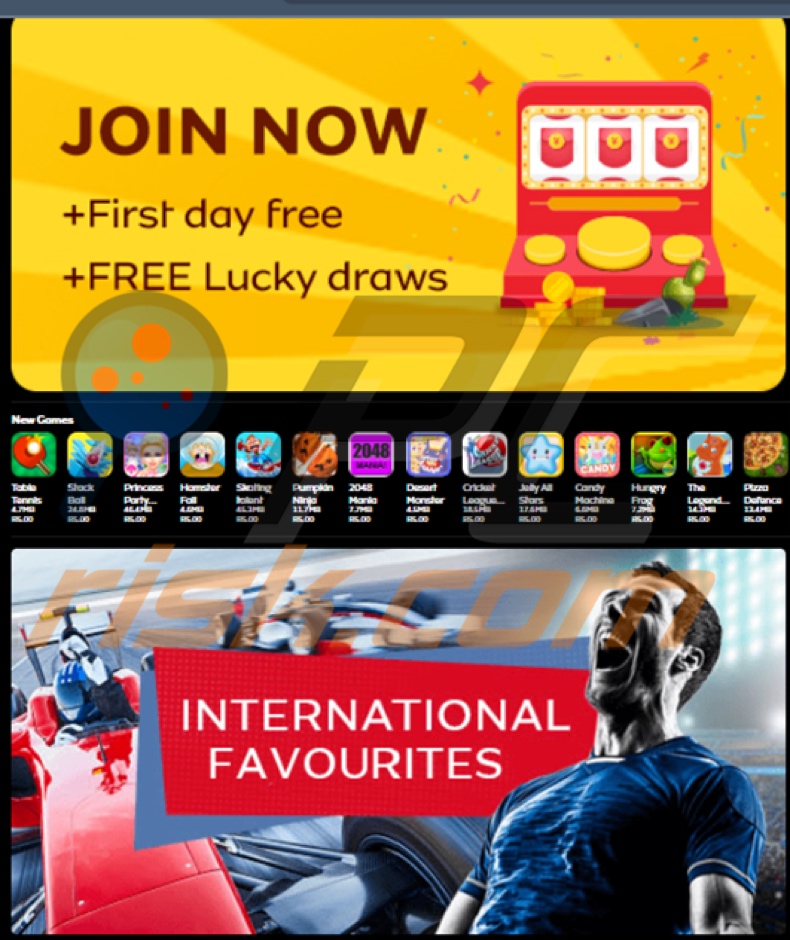
Menú de acceso rápido:
- Introducción
- ¿Cómo eliminar el historial de navegación del navegador Chrome?
- ¿Cómo desactivar las notificaciones del navegador Chrome?
- ¿Cómo resetear el navegador web Chrome?
- ¿Cómo eliminar el historial de navegación del navegador web Firefox?
- ¿Cómo desactivar las notificaciones del navegador Firefox?
- ¿Cómo resetear el navegador web Firefox?
- ¿Cómo desinstalar aplicaciones potencialmente no deseadas y/o maliciosas?
- ¿Cómo iniciar el dispositivo Android en "Modo seguro"?
- ¿Cómo comprobar el uso de la batería de varias aplicaciones?
- ¿Cómo comprobar el uso de datos de varias aplicaciones?
- ¿Cómo instalar las últimas actualizaciones de software?
- ¿Cómo restablecer el sistema a su estado predeterminado?
- ¿Cómo desactivar las aplicaciones que tienen privilegios de administrador?
Eliminar el historial de navegación del navegador web Chrome:

Pulse el botón "Menú" (tres puntos en la esquina superior derecha de la pantalla) y seleccione "Historial" en el menú desplegable abierto.

Pulse "Borrar datos de navegación", seleccione la pestaña "AVANZADO", seleccione el rango de tiempo y los tipos de datos que desea eliminar y pulse "Borrar datos".
Desactivar las notificaciones del navegador en el navegador web Chrome:

Pulse el botón "Menú" (tres puntos en la esquina superior derecha de la pantalla) y seleccione "Ajustes" en el menú desplegable abierto.

Baje hasta que vea la opción "Ajustes del sitio" y tóquela. Baje hasta que vea la opción "Notificaciones" y tóquela.

Busque los sitios web que envían notificaciones del navegador, pulse sobre ellos y haga clic en "Borrar y restablecer". Esto eliminará los permisos concedidos para que estos sitios web entreguen notificaciones. Sin embargo, una vez que visite el mismo sitio de nuevo, puede pedir un permiso de nuevo. Puede elegir si dar estos permisos o no (si elige rechazarlos, el sitio web pasará a la sección "Bloqueado" y ya no le pedirá el permiso).
Resetear el navegador web Chrome:

Vaya a "Ajustes", desplácese hacia abajo hasta que vea "Aplicaciones" y tóquelo.

Baje hasta encontrar la aplicación "Chrome", selecciónela y toque la opción "Almacenamiento".

Pulse "ADMINISTRAR ALMACENAMIENTO", luego "BORRAR TODOS LOS DATOS" y confirme la acción pulsando "OK". Tenga en cuenta que al restablecer el navegador se eliminarán todos los datos almacenados en él. Esto significa que se eliminarán todos los inicios de sesión/contraseñas guardados, el historial de navegación, los ajustes no predeterminados y otros datos. También tendrá que volver a iniciar sesión en todos los sitios web.
Eliminar el historial de navegación del navegador web Firefox:

Pulse el botón "Menú" (tres puntos en la esquina superior derecha de la pantalla) y seleccione "Historial" en el menú desplegable abierto.

Baje hasta que vea "Borrar datos privados" y tóquelo. Seleccione los tipos de datos que desea eliminar y pulse "BORRAR DATOS".
Desactivar las notificaciones del navegador en el navegador web Firefox:

Visite el sitio web que está enviando notificaciones del navegador, toque el icono que aparece a la izquierda de la barra de URL (el icono no será necesariamente un "candado") y seleccione "Editar configuración del sitio".

En la ventana emergente abierta opte por la opción "Notificaciones" y pulse "BORRAR".
Resetear el navegador web Firefox:

Vaya a "Ajustes", desplácese hacia abajo hasta que vea "Aplicaciones" y pulse sobre ella.

Baje hasta encontrar la aplicación "Firefox", selecciónela y toque la opción "Almacenamiento".

Pulse "BORRAR DATOS" y confirme la acción pulsando "BORRAR". Tenga en cuenta que al restablecer el navegador se eliminarán todos los datos almacenados en él. Esto significa que se eliminarán todos los inicios de sesión/contraseñas guardados, el historial de navegación, los ajustes no predeterminados y otros datos. También tendrá que volver a iniciar sesión en todos los sitios web.
Desinstalar aplicaciones potencialmente no deseadas y/o maliciosas:

Vaya a "Ajustes", desplácese hacia abajo hasta que vea "Aplicaciones" y tóquelo.

Desplácese hacia abajo hasta que vea una aplicación potencialmente no deseada y/o maliciosa, selecciónela y pulse "Desinstalar". Si, por alguna razón, no puede eliminar la aplicación seleccionada (por ejemplo, le aparece un mensaje de error), debe intentar utilizar el "Modo seguro".
Iniciar el dispositivo Android en "Modo seguro":
El "Modo seguro" en el sistema operativo Android deshabilita temporalmente la ejecución de todas las aplicaciones de terceros. El uso de este modo es una buena manera de diagnosticar y resolver varios problemas (por ejemplo, eliminar aplicaciones maliciosas que impiden a los usuarios hacerlo cuando el dispositivo está funcionando "normalmente")..

Pulse el botón de encendido y manténgalo pulsado hasta que vea la pantalla "Apagar". Pulse el icono de "Apagar" y manténgalo pulsado. Después de unos segundos aparecerá la opción "Modo seguro" y podrá ejecutarlo reiniciando el dispositivo.
.
Comprobar el uso de la batería de varias aplicaciones:

Vaya a "Ajustes", desplácese hacia abajo hasta que vea "Mantenimiento del dispositivo" y tóquelo.

Pulse "Batería" y compruebe el uso de cada aplicación. Las aplicaciones auténticas/legítimas están diseñadas para utilizar la menor cantidad de energía posible con el fin de proporcionar la mejor experiencia de usuario y ahorrar energía. Por lo tanto, un uso elevado de la batería puede indicar que la aplicación es maliciosa.
Comprobar el uso de datos de varias aplicaciones:

Vaya a "Ajustes", desplácese hacia abajo hasta que vea "Conexiones" y tóquelo.

Baje hasta que vea "Uso de datos" y seleccione esta opción. Al igual que con la batería, las aplicaciones auténticas están diseñadas para minimizar el uso de datos en la medida de lo posible. Esto significa que un uso enorme de datos puede indicar la presencia de una aplicación maliciosa. Tenga en cuenta que algunas aplicaciones maliciosas pueden estar diseñadas para funcionar sólo cuando el dispositivo está conectado a una red inalámbrica. Por este motivo, debe comprobar el uso de datos tanto en el móvil como en la red Wi-Fi.

Si encuentra una aplicación que utiliza muchos datos aunque no la utilice nunca, le aconsejamos encarecidamente que la desinstale lo antes posible.
Instalar las últimas actualizaciones de software:
Mantener el software actualizado es una buena práctica cuando se trata de la seguridad del dispositivo. Los fabricantes de dispositivos lanzan continuamente varios parches de seguridad y actualizaciones de Android para corregir errores y fallos de los que pueden abusar los ciberdelincuentes. Un sistema anticuado es mucho más vulnerable, por lo que siempre debe asegurarse de que el software de su dispositivo está actualizado.

Vaya a "Ajustes", desplácese hacia abajo hasta que vea "Actualización de software" y tóquelo.

Pulse "Descargar actualizaciones manualmente" y compruebe si hay actualizaciones disponibles. Si es así, instálelas inmediatamente. También recomendamos activar la opción "Descargar actualizaciones automáticamente" - permitirá que el sistema le notifique una vez que se publique una actualización y/o la instale automáticamente.
Restablecer el sistema a su estado por defecto:
Realizar un "Reset de Fábrica" es una buena manera de eliminar todas las aplicaciones no deseadas, restaurar la configuración del sistema a su estado por defecto y limpiar el dispositivo en general. Sin embargo, hay que tener en cuenta que se borrarán todos los datos del dispositivo, incluidas las fotos, los archivos de vídeo/audio, los números de teléfono (almacenados en el dispositivo, no en la tarjeta SIM), los mensajes SMS, etc. En otras palabras, el dispositivo será restaurado a su estado primitivo.
También puede restaurar los ajustes básicos del sistema y/o simplemente los ajustes de red.

Vaya a "Ajustes", desplácese hacia abajo hasta que vea "Acerca del teléfono" y tóquelo.

Baje hasta que vea "Restablecer" y tóquelo. Ahora seleccione la acción que desea realizar:
"Restablecer ajustes" - restablece todos los ajustes del sistema a sus valores predeterminados;
"Restablecer ajustes de red": restablece todos los ajustes relacionados con la red a sus valores predeterminados;
"Restablecer datos de fábrica" - restablecer todo el sistema y borrar completamente todos los datos almacenados;
Desactivar las aplicaciones que tienen privilegios de administrador:
Si una aplicación maliciosa obtiene privilegios de administrador puede dañar gravemente el sistema. Para mantener el dispositivo lo más seguro posible hay que comprobar siempre qué aplicaciones tienen dichos privilegios y desactivar las que no deberían.

Vaya a "Ajustes", desplácese hacia abajo hasta que vea "Pantalla de bloqueo y seguridad" y tóquelo.

Baje hasta que vea "Otros ajustes de seguridad", tóquelo y luego toque "Aplicaciones de administrador del dispositivo".

Identifique las aplicaciones que no deberían tener privilegios de administrador, tóquelas y luego toque "DESACTIVAR".
Preguntas frecuentes (FAQ)
Mi dispositivo Android está infectado con el malware Toll Fraud, ¿debo formatear mi dispositivo de almacenamiento para deshacerme de él?
No, el formateo no es necesario para la eliminación del malware Toll Fraud.
¿Cuáles son los principales problemas que puede causar el malware Toll Fraud?
Las amenazas que plantea un programa malicioso dependen de sus capacidades y de los objetivos de los atacantes. Los programas maliciosos Toll Fraud están diseñados para suscribir sigilosamente a las víctimas a servicios premium que cargan directamente sus facturas telefónicas. Por tanto, las víctimas de este malware pueden sufrir importantes pérdidas económicas y otros problemas.
¿Cuál es el propósito del malware Toll Fraud?
La mayoría de los programas maliciosos se utilizan para generar ingresos; basándonos en la funcionalidad del malware Toll Fraud, es evidente que está diseñado con el mismo propósito. Cabe destacar que los ciberdelincuentes también utilizan el malware para su propia diversión o para interrumpir procesos (por ejemplo, sitios web, servicios, empresas, etc.), llevar a cabo vendettas personales e incluso lanzar ataques por motivos políticos/geopolíticos.
¿Cómo se ha infiltrado el malware Toll Fraud en mi dispositivo Android?
Los programas maliciosos se distribuyen principalmente a través de descargas "drive-by", canales de descarga poco fiables (por ejemplo, sitios web no oficiales y de programas gratuitos, redes de intercambio Peer-to-Peer, etc.), estafas en línea, correos electrónicos/SMS/etc. de spam, publicidad maliciosa, herramientas ilegales de activación de programas ("cracks") y actualizaciones falsas. Además, algunos programas maliciosos son capaces de autodifundirse a través de redes locales y dispositivos de almacenamiento extraíbles (por ejemplo, memorias USB, discos duros externos, etc.).
Compartir:

Tomas Meskauskas
Investigador experto en seguridad, analista profesional de malware
Me apasiona todo lo relacionado con seguridad informática y tecnología. Me avala una experiencia de más de 10 años trabajando para varias empresas de reparación de problemas técnicos y seguridad on-line. Como editor y autor de PCrisk, llevo trabajando desde 2010. Sígueme en Twitter y LinkedIn para no perderte nada sobre las últimas amenazas de seguridad en internet.
El portal de seguridad PCrisk es ofrecido por la empresa RCS LT.
Investigadores de seguridad han unido fuerzas para ayudar a educar a los usuarios de ordenadores sobre las últimas amenazas de seguridad en línea. Más información sobre la empresa RCS LT.
Nuestras guías de desinfección de software malicioso son gratuitas. No obstante, si desea colaborar, puede realizar una donación.
DonarEl portal de seguridad PCrisk es ofrecido por la empresa RCS LT.
Investigadores de seguridad han unido fuerzas para ayudar a educar a los usuarios de ordenadores sobre las últimas amenazas de seguridad en línea. Más información sobre la empresa RCS LT.
Nuestras guías de desinfección de software malicioso son gratuitas. No obstante, si desea colaborar, puede realizar una donación.
Donar
▼ Mostrar discusión